Hai semuanya, apa kabar? Kita sudah sama-sama tahu kalau Linux identik dengan CLI dan berbagai perintah-perintah yang kadang membingungkan. Konfigurasi melalui CLI juga merupakan hal yang biasa dilakukan oleh SysAdmin.
Mengedit file konfigurasi tentu memerlukan bantuan aplikasi text editor di Linux. Dua text editor yang paling sering digunakan adalah Vi/Vim (VI Improved) dan juga Nano.
Nano cenderung dipersepsikan (ini menurut saya, mungkin kenyataannya berbeda) lebih mudah digunakan atau beginner-friendly. Sedangkan Vim lebih sulit/technical dan digunakan oleh orang yang “jago Linux”. Salah satu hal yang sering membingungkan pengguna Vim baru adalah gimana cara ngetik/edit file dan juga cara keluar dari Vim. Nah, di tulisan ini saya mau nulis secara singkat mengenai dasar-dasar penggunaan Vim.
Vim atau “Vi improved” adalah pengembangan lanjutan dari Vi, yaitu text editor yang sudah ada dari tahun 1970-an (saya belum lahir) dan fungsinya bisa dibilang sangat basic. Vim memiliki banyak peningkatan. Di antaranya adalah tampilan penunjuk yang lebih jelas, spell check, regex, dan masih banyak lagi.
Vi biasanya sudah jadi tool bawaan di Linux. Namun Vim kadang perlu diinstal terlebih dahulu. Instalasi Vim bisa digunakan dengan menggunakan perintah:
sudo apt install vim
Butuh disk space gak terlalu besar, gak sampai 50 MB kok.
Mode di Vim
Ada konsep mode di Vim, yang kadang suka bikin bingung pemula. Misalnya pas buka Vim kok ga bisa ngetik. Dan giliran sudah selesai ngetik, eh bingung cara keluarnya.
Command Mode
Mode ini adalalah posisi awal saat kita pertama kali membuka file (atau membuat file baru) dengan Vim. Tiap tombol/input yang diberikan pada mode ini akan diterima sebagai perintah, bukan untuk menulis file. Jadi kalau kita mau langsung ngetik saat Vim masih berada di mode ini, ya tidak bisa.
Insert Mode
Nah, kalau kita mau nulis/ngetik, kita harus masuk ke insert mode terlebih dahulu dengan menekan tombol i. Nantinya akan ada tanda -- INSERT -- di pojok kiri bawah layar.
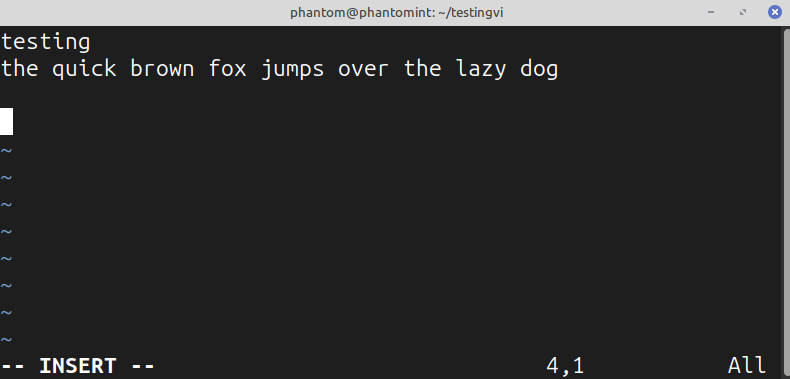
Kalau mau kembali ke command mode, tekan tombol Esc.
Cara Keluar dari Vim
Misalnya kita sudah selesai ngetik file dan mau keluar dari Vim, gimana caranya?
- Tekan tombol
Escuntuk beralih ke command mode - Tekan tombol
:untuk beralih ke extended command mode, dan ikuti/pilih perintah berikut::w-> menulis/menyimpan (write):q-> keluar (quit):wq-> simpan file lalu keluar (write & quit):q!-> keluar tanpa simpan file (force quit)
Perintah Umum di Vim (command mode)
Ada banyak perintah yang bisa digunakan di Vim, berikut ini beberapa contohnya:
i-> masuk ke insert modedd-> hapus satu barisyy-> salin (copy) satu barisp-> pasteu-> undo/kata-> cari kata0-> pindah ke awal baris$-> pindah ke akhir baris
Sebenarnya masih banyak perintah lain yang bisa digunakan di Vim.
Penutup
Belajar Vim (dan berbagai perintah yang ada) bisa membantu kita dalam mengedit file (misalnya file konfigurasi) dengan lebih cepat. Apalagi kalau teman-teman adalah seorang SysAdmin yang sering berkutat dengan Linux Server tanpa GUI, hal ini bisa membantu meningkatkan produktivitas kerja teman-teman.
Sekian dulu tulisan saya kali ini. Sampai jumpa. Bye.